时间:2021-01-10 13:53:23 作者:燕花 来源:系统之家 1. 扫描二维码随时看资讯 2. 请使用手机浏览器访问: https://m.xitongzhijia.net/xtjc/20210110/199693.html 手机查看 评论 反馈
打印机是办公的常用设备之一,办公用户经常需要打印机打印文件、资料等等,但是在使用过程中难免会遇上一些问题,最近就有用户说自己的电脑更新win10系统之后,连接不上打印机了,非常影响工作。那针对这个问题,小编给大家整理了解决的办法,来看看吧。
具体步骤如下:
1、同时按住“Win+R”键,打开“运行”窗口,输入“services.msc”,点击“确定”,找到相应服务项,点击“停止”。
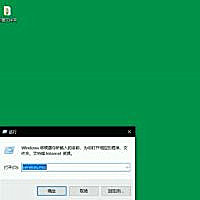
2、同时按住“Win+R”键,打开“运行”窗口。输入“c:\windows\system32\spool\printers”,点击“确定”,删除打开文件夹内的文件。
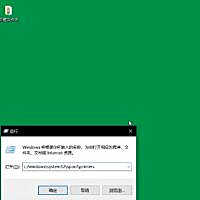
3、同时按住“Win+R”键,打开“运行”窗口,输入“services.msc”,点击“确定”。
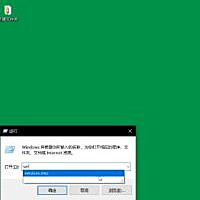
4、找到相应服务项,双击打开,点击“启动”,将启动类型改为“自动”。
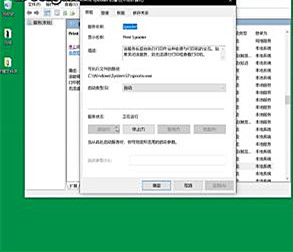
上述就是win10连不上打印机的详细解决方法,打印机连接不上不用担心,首先要找到原因,然后再来对症下药解决,大家可以参考上面的方法来试试看吧,希望可以帮助到大家。
发表评论
共0条
评论就这些咯,让大家也知道你的独特见解
立即评论以上留言仅代表用户个人观点,不代表系统之家立场